Cómo utilizar ProtonMail en tu dispositivo Android: guía paso a paso
En la carrera por la privacidad, algunos recurren a la encriptación de sus correos electrónicos. ¿Por qué? Porque hay momentos en los que enviar información sensible requiere una capa de encriptación. Pero añadir encriptación al correo electrónico móvil puede ser complicado en ocasiones.

Hasta ahora.
Gracias a una compañía llamada ProtonMail, puedes aprovechar la encriptación en tu dispositivo Android con muy poco problema. Un detalle importante sobre el uso de la plataforma de ProtonMail: Esto es un servicio, no una aplicación independiente que se pueda utilizar con tu dirección de correo electrónico actual. Por lo tanto, debes registrarte para obtener una cuenta de ProtonMail, instalar la aplicación de Android y utilizar tu nueva cuenta de correo electrónico de ProtonMail para enviar tus correos encriptados.
Obteniendo una cuenta de ProtonMail
ProtonMail ofrece una cuenta gratuita que te brinda 500 MB de almacenamiento; si necesitas más espacio, puedes mejorarla mediante una donación. Por tan solo $50 USD al año, obtienes 5 GB de almacenamiento.
Obtener una cuenta es simple: solo ve a la página de registro de ProtonMail, ingresa un nombre de usuario, agrega una contraseña de inicio de sesión y una contraseña de desencriptación, agrega una dirección de correo electrónico de recuperación y haz clic en CREAR CUENTA. Consejo: Recomiendo encarecidamente no utilizar la misma contraseña para el inicio de sesión y la desencriptación.
Una vez que hagas clic en el botón CREAR CUENTA, ProtonMail generará automáticamente tus claves de encriptación. Deberás verificar que no eres un robot (ya sea por correo electrónico o reCaptcha) y luego serás llevado a tu bandeja de entrada de ProtonMail.
 Despliegue del BlackBerry Enterprise Server (BES) en 10 dulces pasos
Despliegue del BlackBerry Enterprise Server (BES) en 10 dulces pasosAhora estás listo para pasar a la aplicación de Android.
Instalando la aplicación de Android
- Abre la Google Play Store en tu dispositivo Android.
- Busca "protonmail".
- Localiza y toca la entrada de ProtonMail.
- Toca Instalar.
- Lee la lista de permisos.
- Si la lista de permisos es aceptable, toca Aceptar.
- Permite que se complete la instalación.
Encontrarás un acceso directo para la aplicación en tu cajón de aplicaciones, en la pantalla de inicio o en ambos lugares. Toca el acceso directo para abrir ProtonMail.
Iniciando sesión
Cuando se abra ProtonMail, deberás iniciar sesión en tu cuenta de ProtonMail. Toca el botón de Iniciar sesión y luego ingresa tu nombre de usuario de ProtonMail y la contraseña de inicio de sesión que creaste (no la contraseña de desencriptación). Una vez que toques el botón Iniciar sesión, se te pedirá que ingreses tu contraseña de desencriptación (Figura A). Después de ingresar tu contraseña de desencriptación, toca Desencriptar.
Sigue el recorrido de bienvenida y finalmente llegarás a tu bandeja de entrada de ProtonMail, donde podrás redactar y leer correos electrónicos encriptados.
Figura A
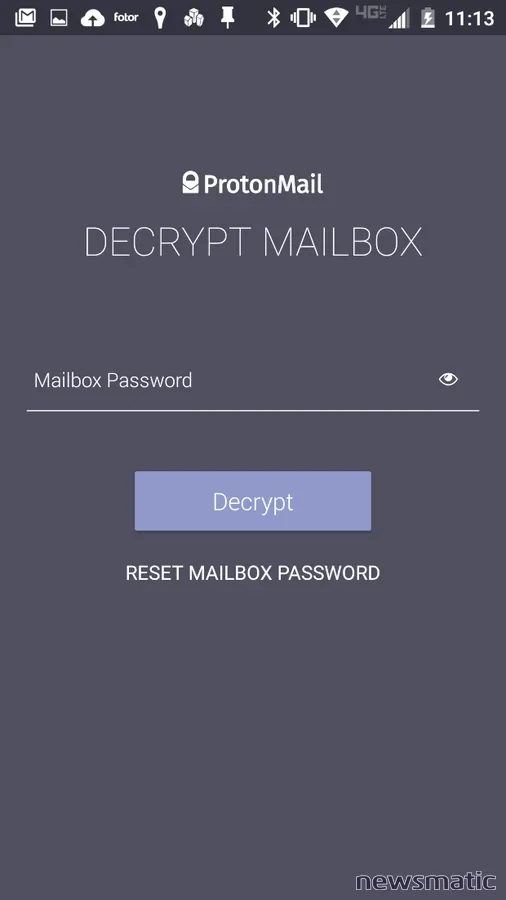
 Zenprise: La solución para monitorear y administrar sistemas de correo electrónico empresarial.
Zenprise: La solución para monitorear y administrar sistemas de correo electrónico empresarial.ProtonMail funcionando en un dispositivo Verizon-branded Droid Turbo.
Usando ProtonMail
Si envías correos desde tu cuenta de ProtonMail a otra cuenta de ProtonMail, se encriptarán automáticamente (el destinatario no tendrá que ingresar una clave de desencriptación para leer el correo electrónico). Si envías un correo electrónico desde tu cuenta de ProtonMail a una cuenta de terceros, tendrás que encriptarlo manualmente.
Aunque no lo creas, ProtonMail ha hecho esto increíblemente simple. Desde la ventana principal, toca el ícono de redacción (lápiz), ingresa la dirección de correo electrónico del destinatario, agrega un asunto, redacta tu correo electrónico y luego toca el ícono de candado. Luego se te pedirá que definas y confirmes una contraseña para el mensaje (toca la flecha hacia la derecha, consulta Figura B) y luego toca Enviar.
Figura B
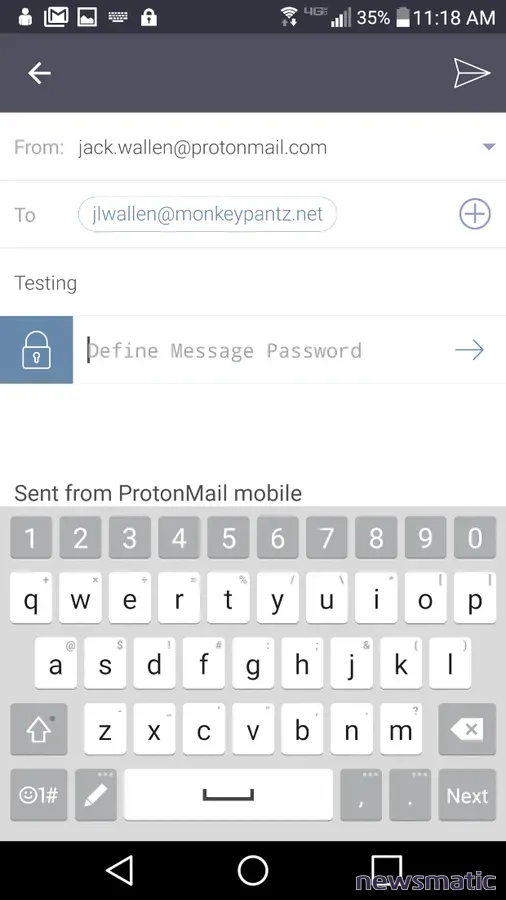
Definiendo tu contraseña para el mensaje.
Cuando un correo electrónico de un tercero reciba el mensaje encriptado, deberá hacer clic en un botón de Ver mensaje seguro en el correo electrónico, lo que lo dirigirá a una página web de ProtonMail donde deberá ingresar la contraseña de encriptación para el correo electrónico. Una vez desencriptado, podrá leer el correo electrónico.
También puedes enviar correos desencriptados desde la aplicación de ProtonMail. Para hacerlo, redacta el correo electrónico como de costumbre, simplemente no toques el botón de encriptación. Envía el correo y el destinatario podrá leerlo sin ser redirigido a la página web de ProtonMail.
 Google sorprende con su nueva plataforma Android para teléfonos móviles
Google sorprende con su nueva plataforma Android para teléfonos móvilesNota: La aplicación no cierra tu sesión cuando la cierras. Vuelve a abrir la aplicación y ni siquiera tendrás que volver a ingresar tu contraseña de desencriptación. Tampoco hay una opción para esto en la configuración. Lo único que puedes hacer es cerrar sesión cada vez que hayas terminado de usar ProtonMail. Sin embargo, cuando vuelvas a abrir la aplicación, deberás volver a iniciar sesión en tu cuenta y luego ingresar tu contraseña de desencriptación. Para cerrar sesión, simplemente desliza a la derecha (desde el borde izquierdo de la pantalla) y toca Cerrar sesión (Figura C).
Esto no debería ser un gran problema para aquellos que se toman en serio la seguridad. Si la eficiencia está en la parte superior de tu lista, esto podría volverse molesto.
Figura C
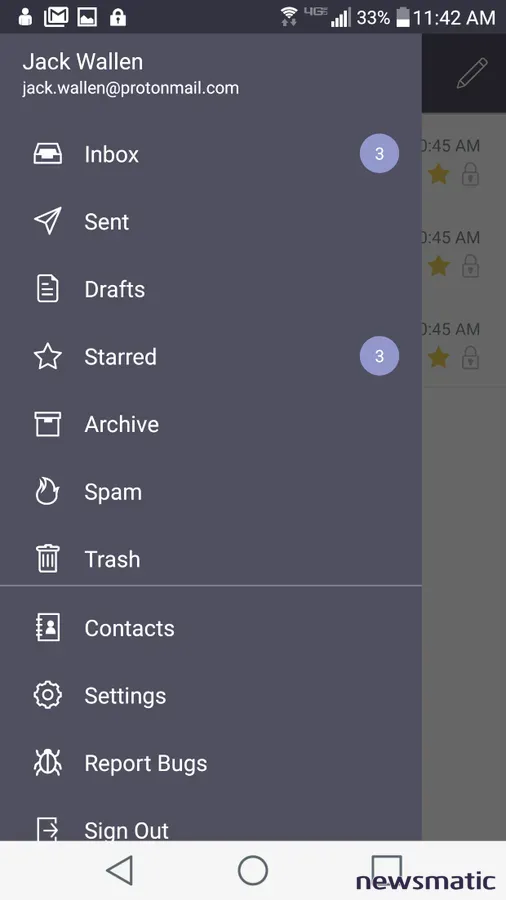
Cerrando sesión en ProtonMail.
Prueba ProtonMail hoy mismo
Si estás buscando una de las formas más sencillas de obtener correos electrónicos encriptados en tu dispositivo Android, no busques más allá de ProtonMail. Es simple, gratuito, de código abierto y seguro.
 Cómo enviar mensajes de texto desde Outlook a tu teléfono celular
Cómo enviar mensajes de texto desde Outlook a tu teléfono celularEn Newsmatic nos especializamos en tecnología de vanguardia, contamos con los artículos mas novedosos sobre Móvil, allí encontraras muchos artículos similares a Cómo utilizar ProtonMail en tu dispositivo Android: guía paso a paso , tenemos lo ultimo en tecnología 2023.

Artículos Relacionados